2016 m. „Apple“ pristatė jutiklinę juostą MacBook Pro modeliai, visiems, išskyrus bazinį 13 colių MacBook Pro modelį. Tačiau priėmimas į jį buvo sumaišytas. Visas tas besikeičiančias piktogramas buvo sunku išmokti, ir daugelis žmonių pastebėjo, kad jie netyčia nubraukė jutiklinę juostą ir paleido visas funkcijas, kurių jie nenorėjo.
Turinys
- Kaip apriboti Touch Bar funkcionalumą
- Kaip visiškai išjungti jutiklinę juostą
Jei esate šioje valtyje, mes galime padėti. Štai keli veiksmingi būdai, kaip apriboti arba išjungti jutiklinę juostą „Mac“.
Rekomenduojami vaizdo įrašai
Kaip apriboti Touch Bar funkcionalumą
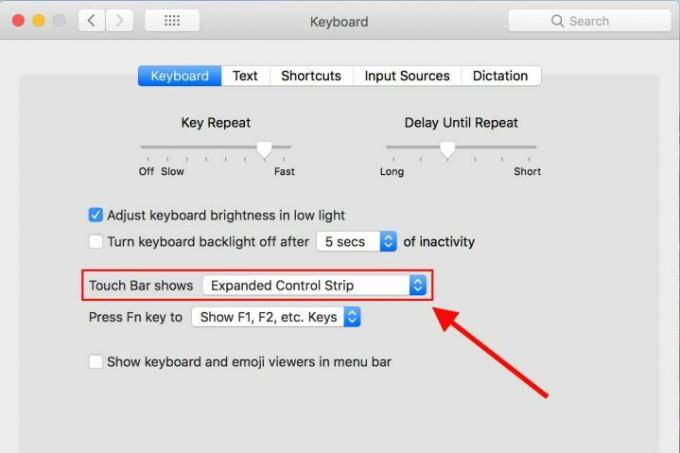
Jei norite lengvo būdo valdyti jutiklinę juostą, galite greitai užšaldyti ją tik pagrindinėmis valdymo komandomis. Natūralioje būsenoje jutiklinė juosta persijungs į unikalius daugumos atidaromų programų valdiklių rinkinius. Jei tai yra pagrindinis dalykas, kuris jums nepatinka Touch Bar – visos tos besikeičiančios piktogramos, kurių neturite laiko įsiminti arba supraskite – tuomet galite išjungti šią jutiklinės juostos dalį, palikdami juostą aktyvią, kad būtų galima lengvai pakeisti nustatymus.
Susijęs
- „M3 Mac“ gali pasirodyti šiais metais – su nuostabiu papildymu
- 15 colių MacBook Air vs. 13 colių „MacBook Air“: ką pirkti
- Didelis nutekėjimas atskleidžia kiekvieną „Mac“ paslaptį, prie kurios dirba „Apple“.
1 žingsnis: eikite į „System Preferences“, krumpliaračio užpildytą piktogramą doke. Kai ten, pasirinkite „Klaviatūra“.
2 žingsnis: Įsitikinkite, kad esate pirmame šios skilties skirtuke, kuriame parašyta „Klaviatūra“. Jei esate a „MacBook Pro“ su jutikline juosta, šioje srityje pastebėsite papildomą skyrių, skirtą „Touch“. Baras. Čia galite pakeisti kelis nustatymus, tačiau šiam procesui norite pasirinkti „Touch Bar rodoma“.
3 veiksmas: išskleidžiamąjį meniu „Touch Bar rodo“ perjunkite į „Išplėstinė valdymo juosta“. Tai užrakins jutiklinę juostą valdymo juostelėje pateikiamos pagrindinės funkcijos, pvz., ryškumas, garsumas, dainų praleidimas ir padalijimas langai. Kai ši parinktis įjungta, jutiklinė juosta nepersijungs į jokius kitus nustatymus, nesvarbu, kokias programas naudojate.
Žinoma, ši parinktis tikrai veiksminga tik tuo atveju, jei neprieštaraujate, kad jutiklinė juosta įjungta. Jei jūsų problema dėl jutiklinės juostos yra labiau fizinė, pavyzdžiui, braukimas pirštais, perjungimas į tik valdymo komandas tikriausiai nepadės. Tiesą sakant, viskas gali pablogėti, jei netyčia pradėsite trikdyti garsumą ar ekrano ryškumą. Dėl tokių problemų geriausia pasikonsultuoti su mūsų antruoju variantu.
Kaip visiškai išjungti jutiklinę juostą
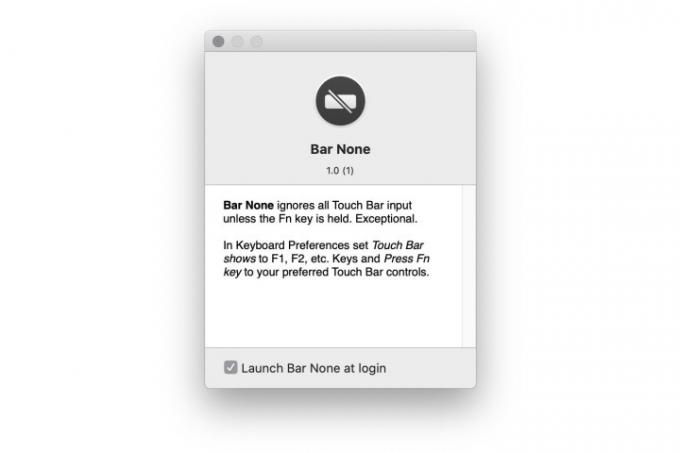
Deja, „Apple“ nepateikia būdo visiškai išjungti jutiklinę juostą. Tačiau yra trečiosios šalies programa, vadinama Baras Nėra sukūrė Shaun Inman, kuris tai daro.
Tai, kaip tai veikia, yra gana paprasta. Kai ją įdiegsite, viršutiniame meniu yra juosta None ir neleis jutiklinei juostai veikti, jei vartotojas nelaikys FN. Turėsite visišką apsaugą nuo netyčinių paspaudimų, nes „Bar None“ reikalauja, kad atliktumėte šį papildomą veiksmą, užtikrinant, kad jutiklinę juostą naudotumėte tik tada, kai iš tikrųjų norite.
Norėdami pasiekti programos atsisiuntimą, turėsite apsilankyti „Bar None“ svetainėje. Tada pakeisite „Macbook“ leidimus eidami į Sistemos nuostatos > Sauga ir privatumas > Prieinamumas.
Juosta None apsaugo nuo netyčinių jutiklinės dalies spragtelėjimų, nes įjungia apsauginį režimą, kuris riboja jautrumą, tačiau leidžia atlikti tam tikrą veikimą, kai programa veikia numatytuoju režimu. Jei norite, kad jutiklinė dalis būtų visiškai užrakinta, kad nebūtų įvesties, galite pakeisti juostos nėra nustatymus apsilankę Sistemos nuostatos > Klaviatūra. Šiuo režimu jutiklinė juosta veiks tik tada, kai tai pasakysite.
Pateikiame naudingą ir išsamų vadovąKaip atsisiųsti MacOS Big Sur kuriuos galite naudoti norėdami pagerinti „Mac“ našumą.
Redaktorių rekomendacijos
- M3 MacBook Pro gali būti paleistas greičiau nei kas tikėjosi
- Geriausi „Prime Day“ „MacBook“ pasiūlymai: sutaupykite „MacBook Air“ ir „MacBook Pro“.
- „Apple“ teigia, kad „Intel“ lustai sulaikė 15 colių „MacBook Air“.
- Geriausi „MacBook“ pasiūlymai: sutaupykite „MacBook Air“ ir „MacBook Pro“.
- „MacBooks“ pagaliau gali pasivyti „Windows“ nešiojamuosius kompiuterius šiuo svarbiu būdu
Atnaujinkite savo gyvenimo būdąSkaitmeninės tendencijos padeda skaitytojams stebėti sparčiai besivystantį technologijų pasaulį, kuriame pateikiamos visos naujausios naujienos, smagios produktų apžvalgos, įžvalgūs vedamieji leidiniai ir unikalūs žvilgsniai.




